เว็บเบราว์เซอร์ Opera เป็นหนึ่งในโปรแกรมท่องอินเทอร์เน็ตที่ได้รับความนิยมมากที่สุดในปัจจุบัน มีความรวดเร็ว น้ำหนักเบา และไม่ต้องใช้ทรัพยากรระบบมากเกินไป นอกจากนี้ Opera ยังใช้งานง่ายและใช้งานง่าย แม้แต่ผู้ใช้ที่ไม่มีประสบการณ์มากที่สุดก็สามารถติดตั้งบนคอมพิวเตอร์ของเขาได้ ในการทำเช่นนี้ เพียงทำตามขั้นตอนง่ายๆ หลายขั้นตอน
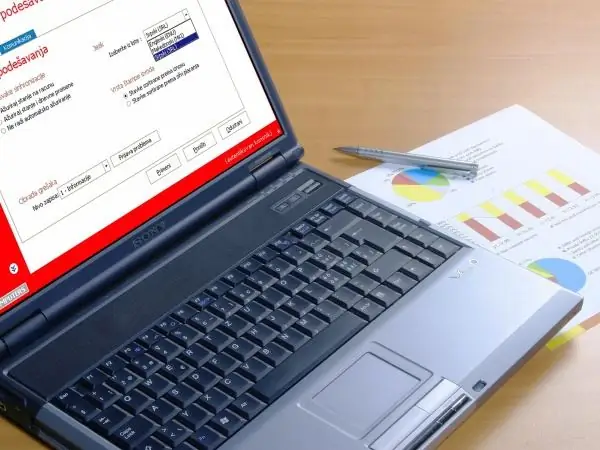
คำแนะนำ
ขั้นตอนที่ 1
ก่อนเริ่มการติดตั้งเอง ให้ดาวน์โหลดไฟล์การติดตั้งของโปรแกรมจากอินเทอร์เน็ต โดยไปที่เว็บไซต์ของผู้ผลิตที่ www.opera.com. แม้ว่าเบราว์เซอร์ Opera จะเป็นการพัฒนาของบริษัทในนอร์เวย์ แต่ก็มีเวอร์ชันที่แปลเป็นภาษารัสเซียทั้งหมด หากคุณอยู่ในรัสเซีย หน้าเว็บไซต์ก็จะถูกโหลดเป็นภาษารัสเซียด้ว
ขั้นตอนที่ 2
ในหน้าหลักของเว็บไซต์ ที่ด้านบนสุด ให้ค้นหาปุ่มขนาดใหญ่ที่ระบุว่า "ดาวน์โหลดเวอร์ชัน Windows" หากคอมพิวเตอร์ของคุณใช้ระบบปฏิบัติการนี้ ให้คลิกและดาวน์โหลดไฟล์การติดตั้งของโปรแกรมลงในฮาร์ดไดรฟ์ของคุณ หากคุณมีระบบปฏิบัติการอื่น คุณจะเห็นเวอร์ชันของเบราว์เซอร์ที่เกี่ยวข้องในหน้าเดียวกันต่ำกว่าเล็กน้อย ไฟล์การติดตั้งใช้เวลาเพียง 13-14 MB
ขั้นตอนที่ 3
ก่อนติดตั้ง Opera ให้ปิดแอปพลิเคชันทั้งหมด (โปรแกรมคอมพิวเตอร์) ที่เปิดบนคอมพิวเตอร์ของคุณก่อนหน้านี้ เปิดโฟลเดอร์ที่คุณบันทึกไฟล์การติดตั้ง Opera คุณจะสามารถระบุได้ด้วยตัวอักษรสีแดงขนาดใหญ่ "O" ที่ใช้เป็นไอคอนและนามสกุล.exe คลิกสองครั้งที่ไฟล์ด้วยเมาส์หรือเปิดไฟล์ผ่านเมนูบริบทที่ปรากฏขึ้นเมื่อคุณคลิกขวา
ขั้นตอนที่ 4
ก่อนอื่น หน้าต่างบริการสำหรับเลือกภาษาการติดตั้งจะเปิดขึ้นต่อหน้าคุณ โดยค่าเริ่มต้นจะเป็นภาษารัสเซีย เลือกภาษาที่เหมาะสมกับคุณแล้วคลิกปุ่ม "ตกลง" วิซาร์ดการติดตั้งจะเริ่มขึ้น และข้อความที่เกี่ยวข้องจะปรากฏขึ้น ในหน้าต่างวิซาร์ดที่เปิดขึ้น ให้คลิกปุ่ม "ถัดไป"
ขั้นตอนที่ 5
หน้าต่างถัดไปคือ "ข้อตกลงใบอนุญาต Opera Browser" เนื่องจาก Opera เป็นบริการฟรี คุณจึงไม่ต้องชำระเงินหรือป้อนคีย์และรหัสใดๆ เพียงคลิกปุ่ม "ฉันยอมรับ" กระบวนการติดตั้งโปรแกรมโดยตรงจะเริ่มขึ้น อย่ารบกวนและไม่ทำงานในขณะนี้กับโปรแกรมอื่น ๆ รอสักครู่
ขั้นตอนที่ 6
หลังจากสิ้นสุดกระบวนการติดตั้ง หน้าต่างจะปรากฏขึ้นบนหน้าจอของคุณพร้อมข้อความเกี่ยวกับสิ่งนี้ คลิกปุ่ม "เสร็จสิ้น" ในนั้นและออกจากตัวช่วยสร้าง ค้นหาไอคอนเบราว์เซอร์ Opera (ตัวอักษรสีแดงขนาดใหญ่ "O") บนเดสก์ท็อปของคอมพิวเตอร์ และดับเบิลคลิกที่โปรแกรมเพื่อเรียกใช้โปรแกรม โดยค่าเริ่มต้น คุณจะโหลดหน้าเว็บไซต์นักพัฒนาซอฟต์แวร์พร้อมข้อมูลเกี่ยวกับความสามารถของเบราว์เซอร์และตัวเลือกต่างๆ ในตอนแรก หากคุณไม่เคยทำงานกับโปรแกรมนี้มาก่อน โปรดอ่านข้อมูลที่ให้ไว้ สิ่งเหล่านี้จะช่วยให้คุณนำทางโปรแกรมได้ดีขึ้นและกำหนดค่าให้ถูกต้องตามความต้องการของคุณ






